fengniao.com. All rights reserved . 北京蜂鸟映像电子商务有限公司(蜂鸟网 FENGNIAO.COM)版权所有
京ICP证 150110号 京ICP备 15000193号-2
违法和未成年人不良信息举报电话: 13001052615
举报邮箱: fengniao@fengniao.com
使用“连续”取样方式擦除背景有一个诀窍:绝不能一直按住鼠标左键移动并划过胡须,这个过程的刹那间胡须会被作为取样点而导致胡须被删除。正确的做法是不时使用单击鼠标的方式并注意跳过胡须。
隐藏“图层1”后可以看到擦除背景后露出的透明区域(图1.73)。
对于擦除背景(通俗的叫法为“抠图”)来说,“背景橡皮擦工具”是一个比较实用的工具。它有时比Adobe 提供的另一个庞大的去背景工具—“抽出”滤
镜要简单易用得多。
然而,“背景橡皮擦工具”毕竟只是一个专用工具,图像处理的任务并不仅仅是抠图。大多数时候,我们并不需要将猫咪与背景分离,而需要达到改变背景但不触及胡须的目的。
为了达到这个目的,需要对Photoshop 做更深入的理解。
黑白中间一座桥—“色彩范围”命令
在Photoshop 中,有一个非常强大的选择命令,可以引领用户跨越选择黑与白的巨大鸿沟,进入到选择的崭新天地。这个命令就是位于“选择”菜单下的“色彩范围”命令。
粗看起来,这个命令和魔棒工具有很多相似之处,例如,它们都有一个“容差”的选项,同样是以取样点颜色值为基准决定取舍的。但是,与魔棒工具不同的是,这个命令首次把Photoshop 中一个十分重要的概念—灰色—引入了选择。在黑与白之间,存在着均匀过渡的一系列灰色,这些灰色表示着选择的多少(图1.74)。
“色彩范围”对话框提供的预览窗口通常不足以使用户看清选择的细节,所以最好把“选区预览”设置为“灰度”,这样用户可以在图像大小的范围内观察是否选择到了合适的区域。在本图中,吸管单击部位的像素值配合“颜色容差”滑块的调整将胡须和背景分离开来。
键盘也能翻页,试试“← →”键
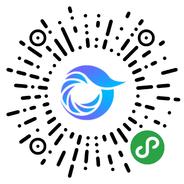
打开微信,点击底部的“发现”,使用
“扫一扫”即可将网页分享至朋友圈。